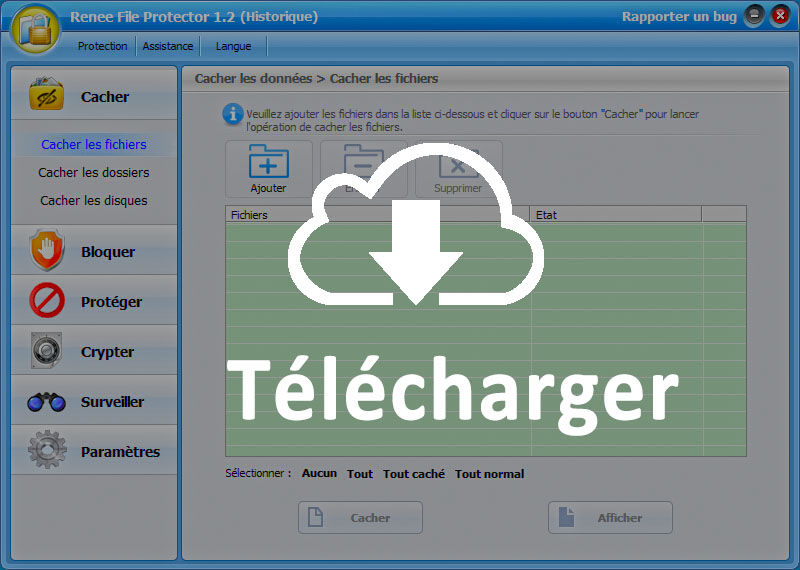[2024] Comment mettre un mot de passe sur un dossier sous Windows ?
- Accueil
- Astuces
- Cryptage de données
- [2024] Comment mettre un mot de passe sur un dossier sous Windows ?
Résumé
Cet article examine les erreurs courantes que les gens commettent lors de la création et de la gestion des mots de passe pour les dossiers, soulignant l'importance d'utiliser des mots de passe forts pour protéger les informations sensibles.
Vous rencontrez sans doute un ou des problèmes mentionnés ci-dessous :
- Vous voulez protéger vos photos personnelles par un mot de passe ?
- Vos enfants ouvrent vos dossiers et fichiers de travail ?
- Vous souhaitez sécuriser la clé USB avec un mot de passe sous Windows ?
- Vous ne voulez pas que les autres fassent la lecture et la copie de vos fichiers audio et vidéo ?
- …
Bien que vous soyez chez vous ou dans le bureau, vous avez le moment de partager un ordinateur avec d’autres personnes. Vous comptez protéger les fichiers et les dossiers avec un mot de passe ? En fait, les programmes Excel, Word, PDF, ZIP et RAR disposent de la fonction de cryptage avec un mot de passe. Mais si vous souhaitez protéger le fichier sous d’autres formats ou chiffrer un dossier avec de divers types de fichiers, comment faire ? Découvrez dans cet article des méthodes simples pour protéger des fichiers et des dossiers par un mot de passe sous Windows. Après plusieurs tests, nous vous présenterons ces méthodes pour l’année 2019 !
Mettre un mot de passe sur un dossier peut s’avérer très utile pour protéger des documents personnels et leur contenu. Que ce soit pour des documents personnels, d’entreprise ou organisationnels, cela peut offrir une sécurité supplémentaire pour empêcher des gens non autorisés d’accéder aux informations. On peut également mettre des mots de passe sur les applications et sites web afin de limiter l’accès.
Lorsqu’il est question de protéger des documents, les mots de passe sont plus qu’utiles. Pour les utiliser, il est nécessaire d’avoir recours à un système de cryptage. Ce dernier consiste à convertir les données originales en code chiffré qui peut être déchiffré uniquement avec le mot de passe correspondant. Une fois le mot de passe entré, l’utilisateur peut accéder au contenu du document tout en garantissant la sécurité de ses informations.
Le cryptage est réalisé par des systèmes spécifiques, tels que l’algorithme RSA (Rivest-Shamir-Adleman) ou le système AES (Advanced Encryption Standard). Le premier a été développé par trois chercheurs, Ronald Rivest, Adi Shamir et Leonard Adleman, en 1977 et est encore très suspect dans le monde entier. Le système AES a été mis en œuvre en 2001 par l’Institut national de la santé et de la technologie américaine (NIST). Il est utilisé pour le chiffrement des données militaires et civiles critiques et est capable de prendre en charge des clés secrètes allant jusqu’à 256 bits.

Sommaire
Avantages et inconvénients de la protection d’un dossier par le mot de passe
- Méthode 1 : Chiffrer ou cacher le dossier avec Renee SecureSilo
- Méthode 2 : Utiliser le logiciel de chiffrement de données, Renee File Protector
- Méthode 3 : Modifier les propriétés du répertoire avec le script
- Méthode 4 : Utiliser le programme WinRar, WinZip et 7z pour compresser et crypter un dossier
- Méthode 5 : Modifier les propriétés du dossier sous Windows
- Méthode 6 : Utiliser le dossier partagé pour crypter le dossier
Avantages et inconvénients de la protection d’un dossier par un mot de passe
La mise en place d’un mot de passe sur un dossier peut s’avérer être une mesure de sécurité efficace pour protéger des informations sensibles. Cependant, elle peut également entraîner des inconvénients tels que des difficultés d’accès pour les personnes autorisées ou une perte de données en cas d’oubli du mot de passe. Il est donc important de peser les avantages et les inconvénients avant de décider de mettre en place un mot de passe sur un dossier. Dans tous les cas, il est recommandé de choisir un mot de passe fort et de le changer régulièrement pour garantir une sécurité optimale.
Il est important de prendre le temps de créer des mots de passe solides et uniques pour protéger les dossiers sensibles. Évitez les erreurs courantes telles que l’utilisation de mots courants ou de séquences simples de chiffres. De plus, il est recommandé de changer régulièrement les mots de passe pour une sécurité maximale. En suivant ces bonnes pratiques, vous pouvez être assuré que les dossiers supposés que vous avez mis un mot de passe sont bien protégés.
Cryptage du dossier
Méthode 1 : Chiffrer ou cacher le dossier avec Renee SecureSilo
Facilité : ★★★★★
Temps de traitement : ★★★★★
Sécurité : ★★★★☆
Difficulté de crack : ★★★★☆
Système d’exploitation pris en charge : Windows 10, 8.1, 8, 7, Vista, XP et 2000
Pour défendre : Tous les utilisateurs
Supporter plusieurs répertoires : Oui
Modification simple – Vous pouvez utiliser le disque virtuel comme une clé USB. Chargez le disque virtuel au besoin et fermez-le quand vous n’en avez pas besoin. Aucune trace n’est laissée. Par ailleurs, différent aux fichiers compressés de RAR, ZIP et 7ZIP, il suffit moins d’une seconde pour enregistrer la modification ou créer un nouveau fichier.
Bonne confidentialité – Vous pouvez déguiser des fichiers en d’autres fichiers afin d’éviter l’analyse malveillante. Par ailleurs, la fonction « Fermer en un clic » vous permet de fermer tous les disques virtuels et quitter le programme pour but d’assurer la sécurité de vos fichiers confidentiels.
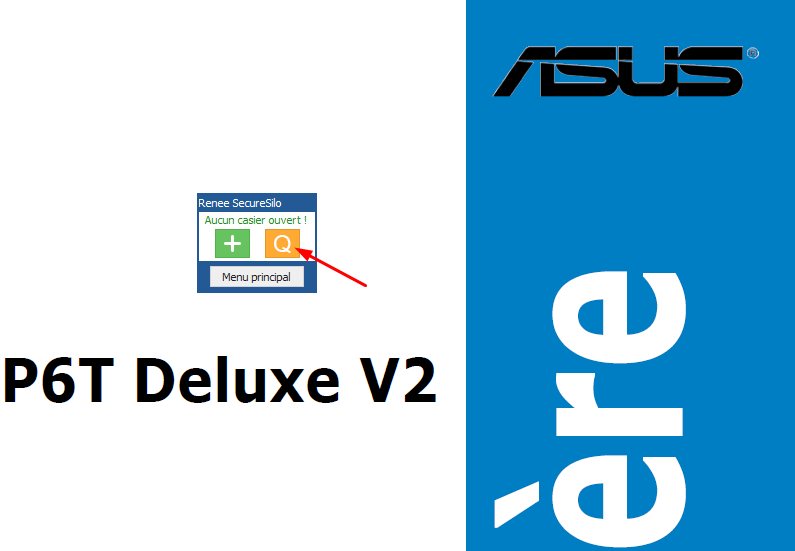
Découvrez ci-après les étapes pour crypter un dossier et cacher un dossier.
Crypter un dossier avec Renee SecureSilo
1. Téléchargez et installez Renee SecureSilo.

Cryptage rapide Chiffrer des fichiers en 1 seconde avec la technologie de disque virtuel crypté.
Simple à utiliser Proposer une interface claire et intuitive.
Bonne confidentialité Appliquer l’algorithme de chiffrement AES256 et des formats non publics.
Cryptage de tout type de fichier Supporter le chiffrement de divers types de fichiers, comme les photos, les vidéos, les documents Office et les applications.
Multifonctions pour le chiffrement de données Protéger le périphérique USB, cacher les fichiers, déguiser les fichiers et gérer les mots de passe.
Cryptage rapide Chiffrer des fichiers en 1 seconde avec la technologie de disque virtuel crypté.
Simple à utiliser Proposer une interface claire et intuitive.
Bonne confidentialité Appliquer l’algorithme de chiffrement AES256 et des formats non publics.
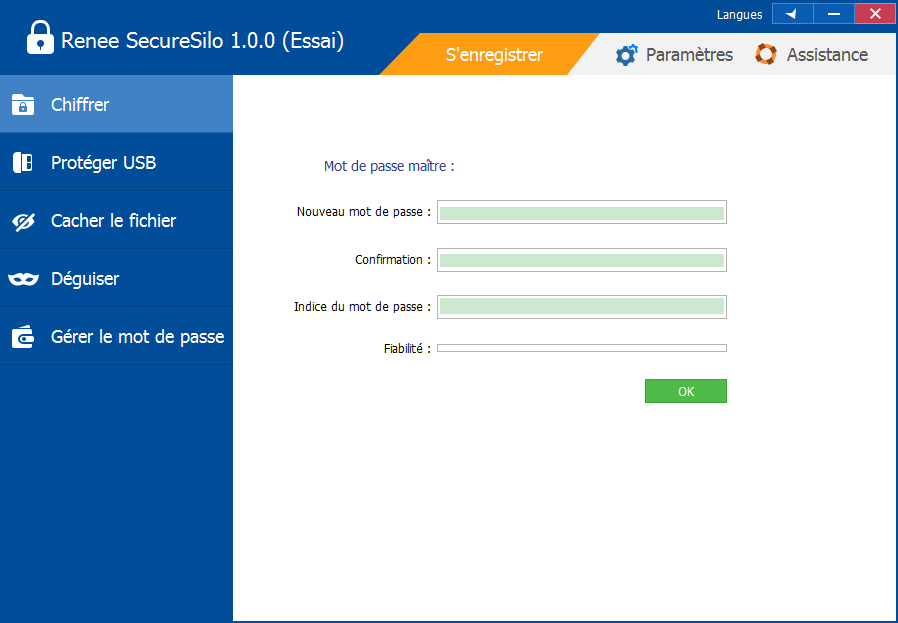
3. Cliquez sur la fonction « Chiffrer » et puis sur « Créer casier » pour créer un disque virtuel.
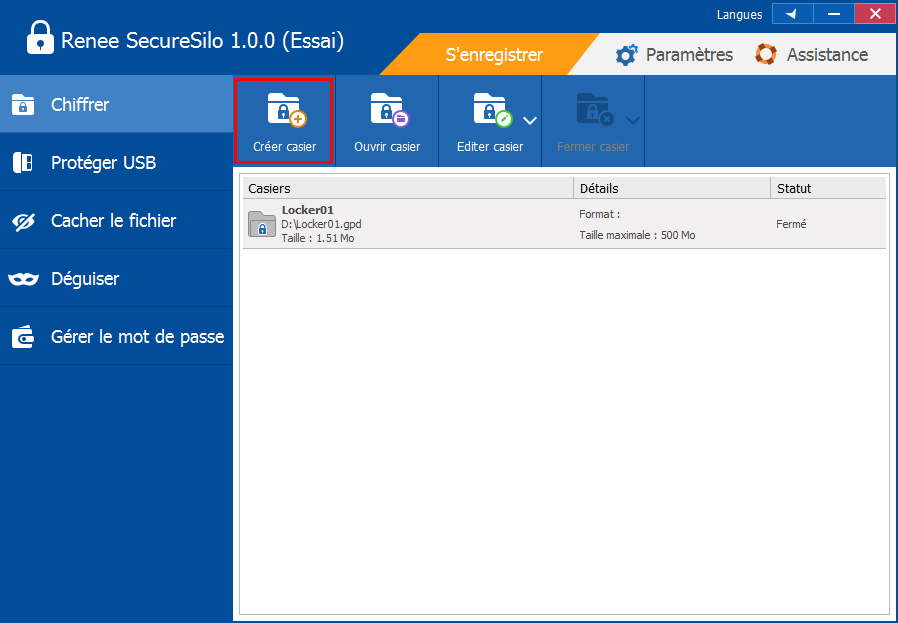
4. Créez un mot de passe pour le disque virtuel.
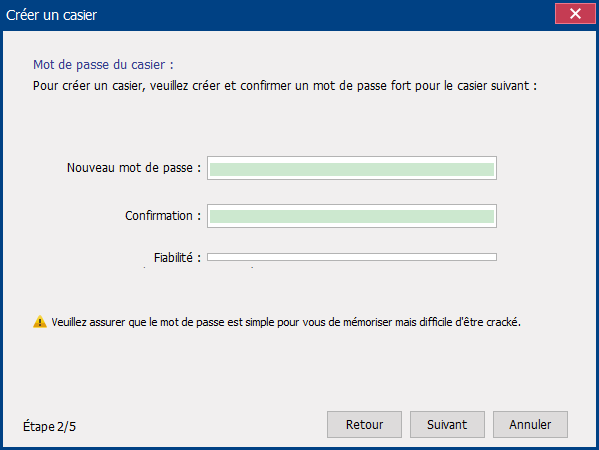
5. Sélectionnez la taille du disque et cliquez sur le bouton « Suivant ».
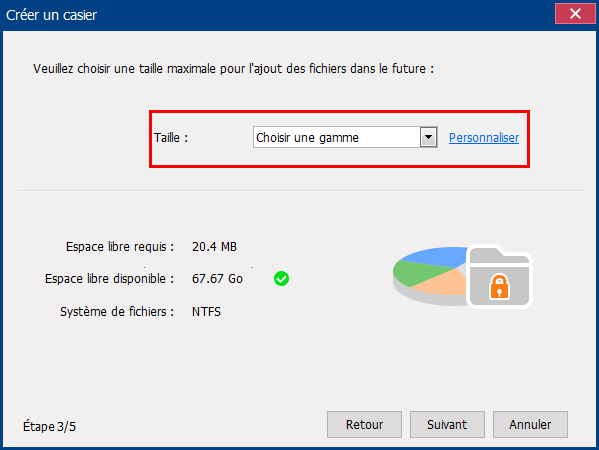
6. Vous pouvez alors déplacer les dossiers concernés dans le disque virtuel pour les chiffrer.
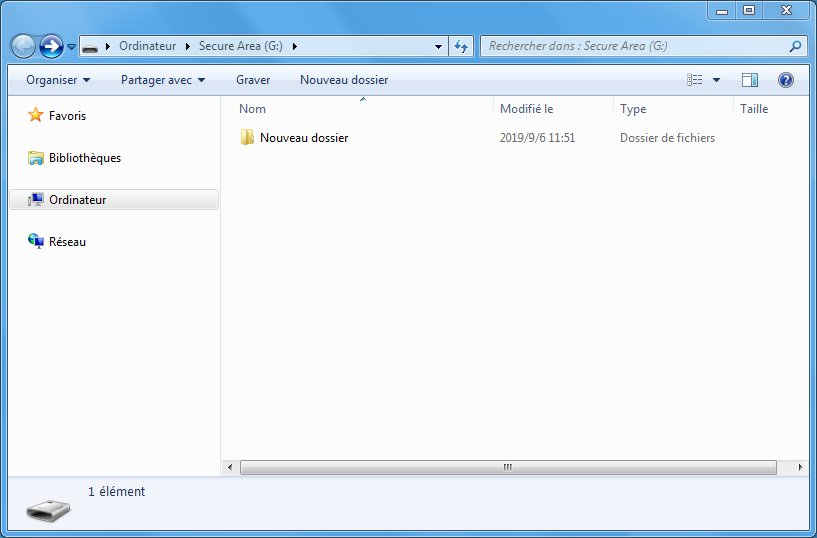
7. Pour ouvrir le disque virtuel, il suffit de lancer Renee SecureSilo et de cliquer sur le fichier de chiffrement. Et après, cliquez sur « Ouvrir casier », sélectionnez le disque virtuel et tapez le mot de passe. (Il est également possible de double cliquer sur le disque virtuel et de taper le mot de passe pour l’ouvrir.)
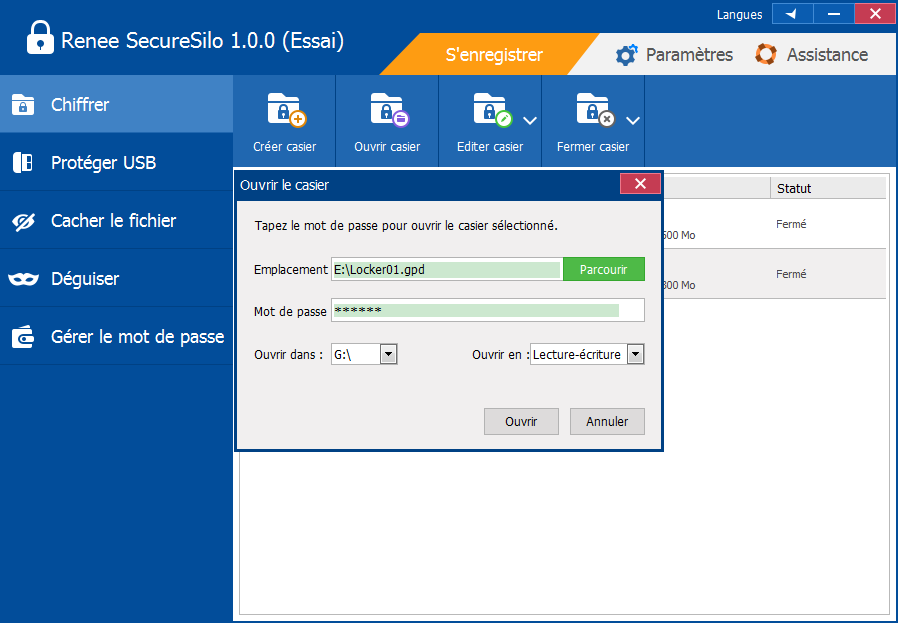
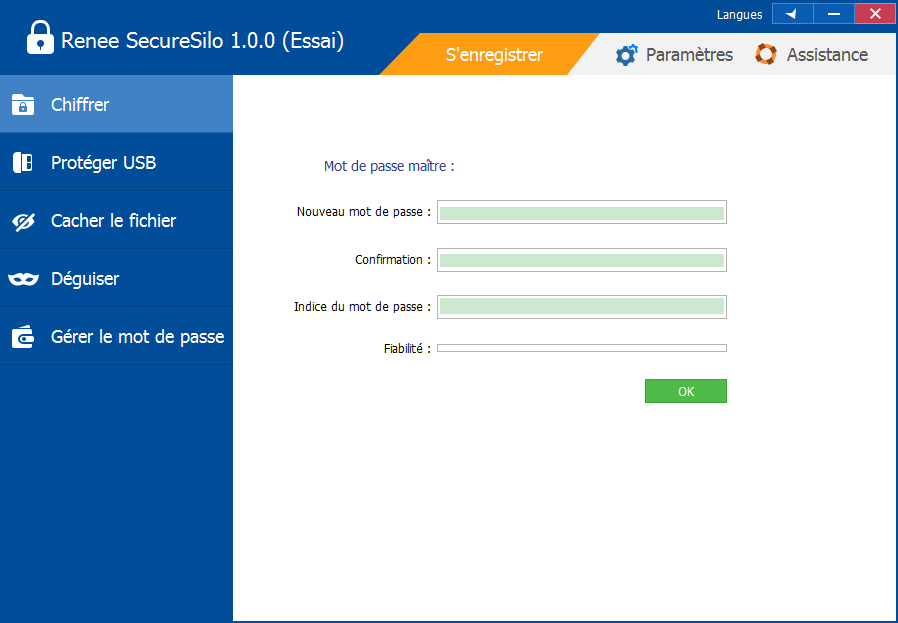
3. Cliquez sur la fonction « Cacher le fichier ».
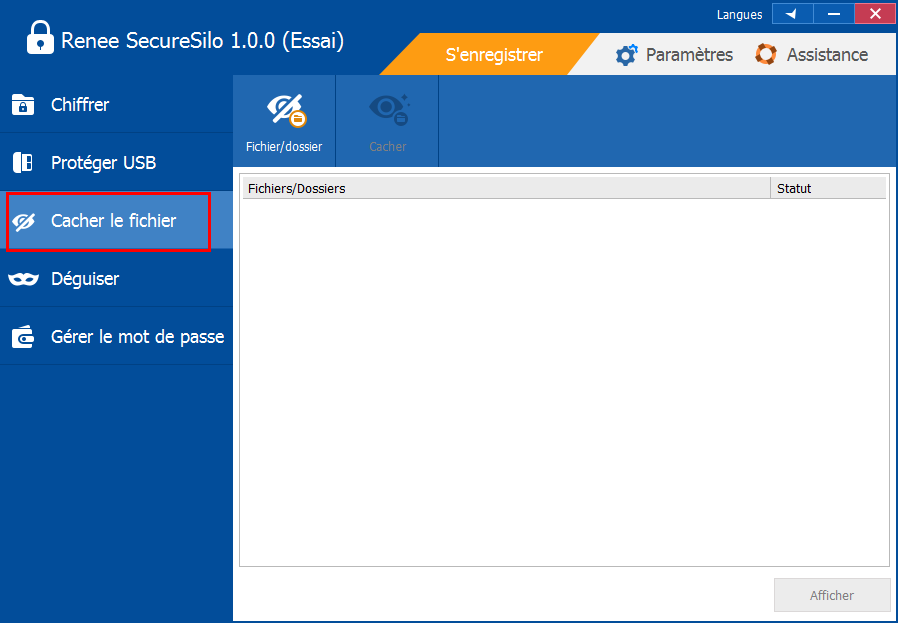
4. Cliquez sur le bouton « Fichier/Dossier » et sélectionnez le dossier à cacher.
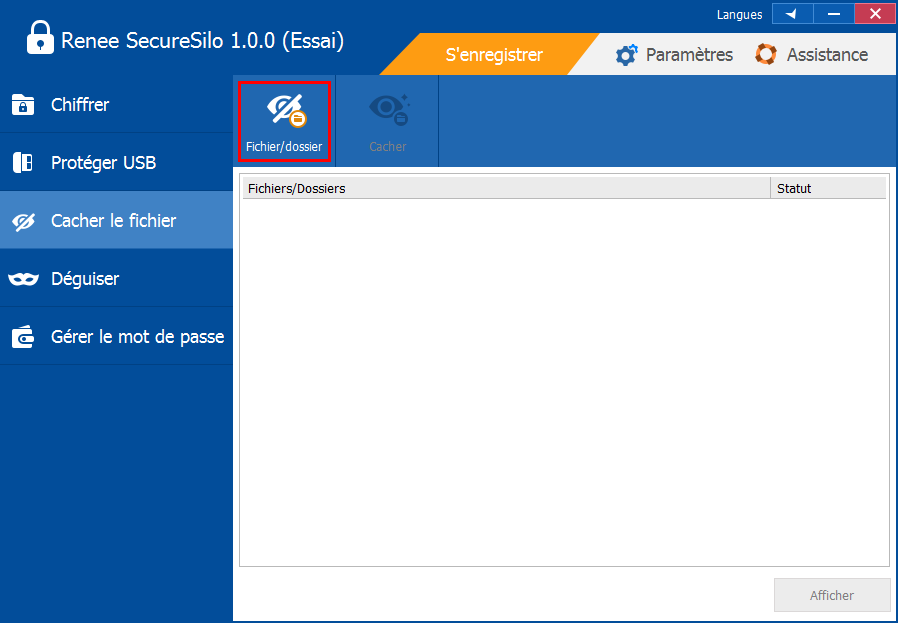
5. Définissez un mot de passe pour le dossier caché et cliquez sur « OK » .
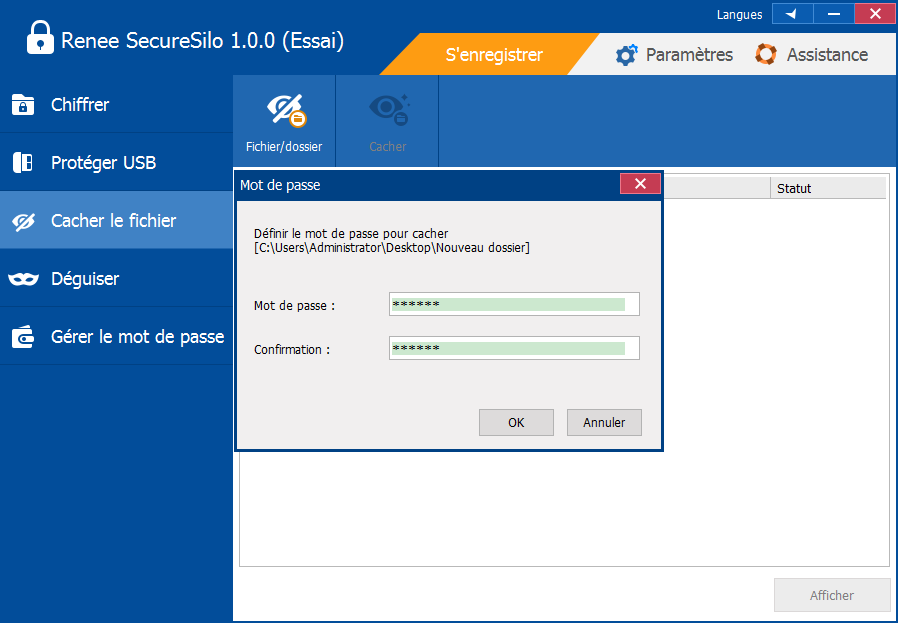
6. Afin d’afficher le dossier, sélectionnez le dossier et cliquez sur le bouton « Afficher ».
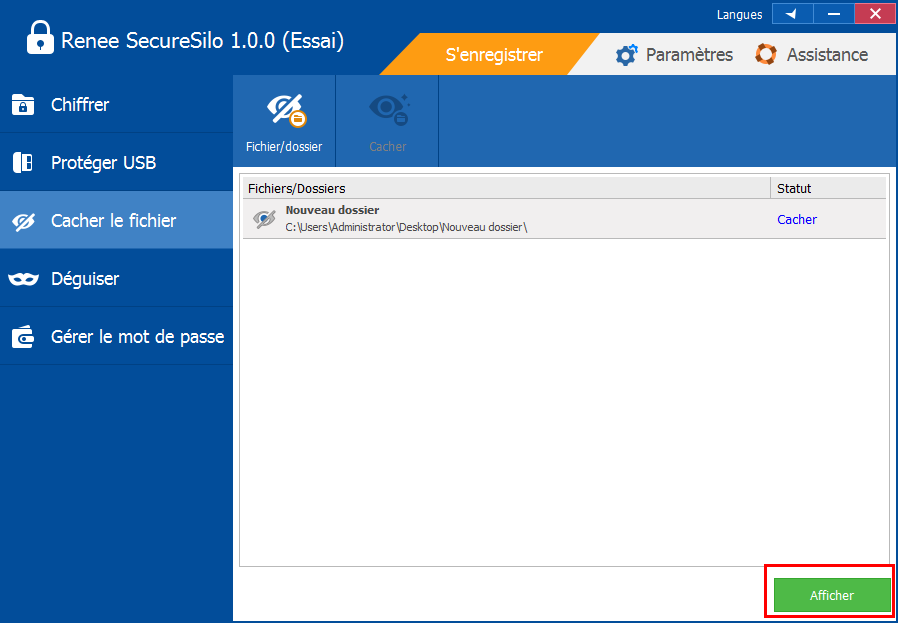
Avantages :
- Simple à utiliser avec une confidentialité forte.
- Gérer plusieurs dossiers dans un seul programme.
- Chiffrer des dossiers et aussi cacher, déguiser des dossiers.
- Gérer les mots de passe de divers comptes et identifiants.
Méthode 2 : Utiliser le logiciel de chiffrement de données, Renee File Protector
Les quatre méthodes présentées ci-dessus ont de tels ou tels inconvénients, comme la manipulation compliquée et la méthode de décryptage simple. Si vous possédez des fichiers sensibles, il est fortement recommandé d’utiliser Renee File Protector créé par Rene.E Laboratory pendant deux ans. Cet outil dispose de diverses fonctions et il peut assurer la sécurité de vos données privées.
Facilité : ★★★★☆
Temps de traitement : ★★★★★
Sécurité : ★★★★☆
Difficulté de crack : ★★★★★
Système d’exploitation pris en charge : Windows 10, 8.1, 8, 7, Vista, XP et 2000
Pour défendre : Tous les utilisateurs
Supporter plusieurs répertoires : Oui

Protéger les PC et les périphériques – Sécuriser les supports de stockage avec un mot de passe, comme des fichiers ou des dossiers sur le disque dur externe, la clé USB et la carte SD.
Protéger le dossier partagé – Bloquer le dossier partagé et permettre uniquement les personnes autorisées à y accéder.
Cacher les données – Cacher les fichiers, les dossiers et les disques durs par lot sur l’ordinateur.
Interdire la modification de données – Le fichier peut être ouvert en lecture seule. Aucune modification ou suppression n’est faite sur le fichier, le dossier et le disque dur protégé.
Bloquer les données – Bloquer les fichiers, les dossiers et les disques durs avec le mot de passe.
Surveiller les fichiers – Toutes les activités sur les données chiffrées sont enregistrées dans le journal
Supprimer à fond – Supprimer complètement les fichiers sans la possibilité de récupération.

Simple à utiliser Crypter des fichiers par mot de passe en seulement quelques clics.
Protection sécurisée Cacher et verrouiller les fichiers du PC local ou de la clé USB.
Confidentialité forte Cacher le format de cryptage et éviter la fuite de données privées.
Compression et chiffrement Supporter la compression et le chiffrement de fichiers de tout type, ce qui renforce la sécurité du transfert de fichiers.
Protection contre le crack Il est possible de définir le blocage du programme après de mauvais mots de passe tapés pour 5 fois.
Protection sécurisée Cacher et verrouiller les fichiers du PC local ou de la clé USB.
Protection sécurisée Cacher et verrouiller les fichiers du PC local ou de la clé USB.
Compression et chiffrement Supporter la compression et le chiffrement de fichiers de tout type, ce qui renforce la sécurité du transfert de fichiers.
Comment fonctionner Renee File Protector ?
Fonctionnement de chiffrement
Renee File Protector bloque un dossier en le mettant un mot de passe. Il n’y a pas de limite sur le nombre de dossiers bloqués. Autrement dit, vous pouvez bloquer autant de dossiers ou de fichiers comme vous voulez. Par ailleurs, le programme ne modifie ou supprime pas les données des dossiers et des fichiers. L’outil Renee File Protector contrôle l’ouverture et l’écriture sur les fichiers et les dossiers protégés via le lecteur du système de fichiers.
Temps de chiffrement
Il prend peu de temps pour chiffrer un dossier sur un disque dur interne. Pour les dossiers sur le disque dur externe ou la clé USB, il prend certain temps.
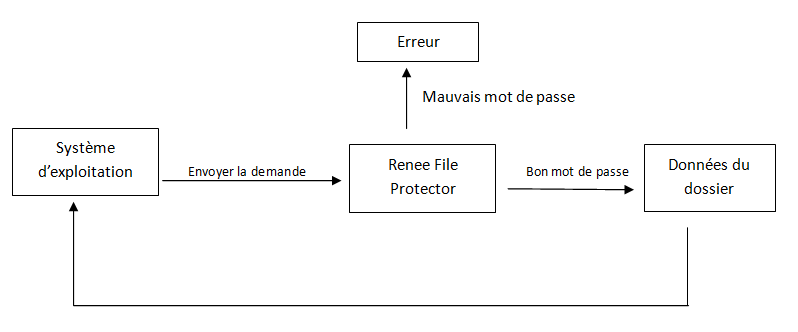
Comment créer un mot de passe sur un dossier ?
Dans cet article, nous prenons la fonction « Crypter » du programme Renee File Protector comme un exemple.
Avant tout, il est nécessaire d’installer le programme Renee File Protector sur votre ordinateur.
Téléchargez Renee File Protector maintenant !
Cacher, bloquer, protéger, crypter des fichiers, des dossiers et des disques durs…
Pris en charge : Windows 10, 8.1, 8, 7, Vista, XP.
Pour crypter un dossier
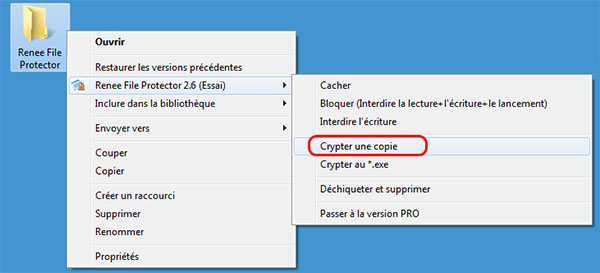
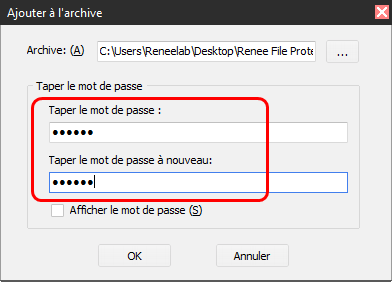
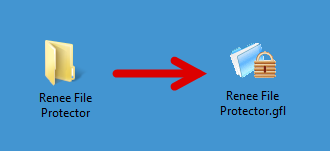
Pour décrypter un dossier
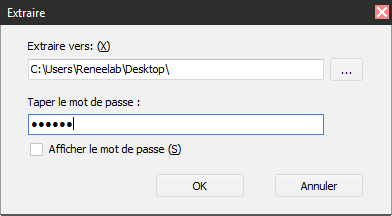
Avantages :
- Il est simple à utiliser et il est difficile à décrypter
- Renee File Protector prend en charge de gérer à la fois plus d’un dossier.
- Outre les fichiers enregistrés sur l’ordinateur, cet outil permet de protéger les fichiers et les dossiers dans le disque dur externe, la clé USB, la carte SD et les autres périphériques de stockage.
On ne peut pas modifier le mot de passe dans la version gratuite.
Possible de décrypter le chiffrement de Renee File Protector ?
Pour faire contre le cryptanalyse brutale, Renee File Protector se prépare bien. Comme ce programme protège les fichiers via le lecteur de système de fichiers, il est impossible de copier les fichiers sur un autre ordinateur pour les déchiffrer. Par ailleurs, vous pouvez activer l’option « Si le mauvais mot de passe est saisi plus de 5 fois, des notifications d’alarme sont envoyées automatiquement à l’e-mail. » et l’option « La connexion de votre compte sera interdite pendant 10 minutes. » Ces deux options permettent d’éviter toute cryptanalyse brutale.
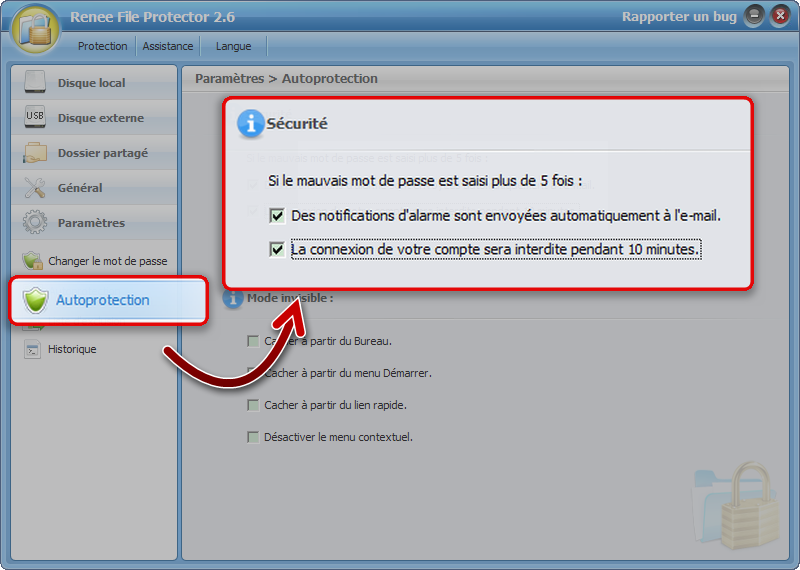
Téléchargez Renee File Protector maintenant !
Cacher, bloquer, protéger, crypter des fichiers, des dossiers et des disques durs…
Pris en charge : Windows 10, 8.1, 8, 7, Vista, XP.
Méthode 3 : Modifier les propriétés du répertoire de script
Vous pouvez modifier les propriétés du répertoire de script et le cacher. Au cas où vous avez besoin d’ouvrir le fichier, vous pouvez lancer le script et taper le mot de passe. Le répertoire s’affiche tout de suite. C’est ainsi que vous pouvez ajouter un mot de passe sur un certain répertoire. Cette méthode est 100% gratuite.
Facilité : ★★★☆☆
Temps de traitement : ★★★★★
Sécurité : ★☆☆☆☆
Difficulté de crack : ★☆☆☆☆
Système d’exploitation pris en charge : Windows 10, 8.1, 8, 7, Vista, XP et 2000
Pour défendre : Les personnes qui ne connaissent pas bien l’ordinateur, comme les enfants, les vieux hommes et les femmes au foyer.
Supporter plusieurs répertoires : Non
Comment faire pour protéger le dossier avec le script ?
Étapes pour protéger le dossier avec le script :
Étape 1 : Exécutez le programme « Document texte » et copiez-collez les codes ci-après dans ce programme.
@ECHO OFFtitle Folder Private
if EXIST « Control Panel.{11EC1999-8888-3333-EEEEE-01003A305237} » goto UNLOCK
if NOT EXIST Private goto MDLOCKER:CONFIRM
echo Voulez-vous bloquer le dossier (name:Private) (Y/N)
set/p « cho=> »
if %cho%==Y goto LOCK
if %cho%==y goto LOCK
if %cho%==n goto END
if %cho%==N goto END
echo invalid choice.
goto CONFIRM:LOCK
ren Private « Control Panel.{11EC1999-8888-3333-EEEEE-01003A305237} »
attrib +h +s « Control Panel.{11EC1999-8888-3333-EEEEE-01003A305237} »
echo Dossier bloqué.
goto END
:UNLOCK
echo Saisir le mot de passe pour débloquer le dossier
set/p « pass=> »
if NOT %pass%==PASS goto FAIL
attrib -h -s « Control Panel.{11EC1999-8888-3333-EEEEE-01003A305237} »
ren « Control Panel.{11EC1999-8888-3333-EEEEE-01003A305237} » Private
echo Dossier débloqué avec succès
goto END
:MDLOCKER
md Private
echo Private créé avec succès
goto END
:END
Ces codes ci-dessus sont des scripts batch de Windows. Ce genre de script peut détecter s’il existe des dossiers protégés. Si oui, il peut renommer et cacher le dossier Private dans lequel le script est enregistré. Sinon, il demande aux utilisateurs de taper le mot de passe qui est par défaut PASS pour décrypter le dossier.
Que est le script batch de Windows ? Le batch est considéré comme un langage de script simplifié et il est utilisé dans le système DOS et Windows. Et aussi, il est exécuté par CMD.EXE. Ce type de script utilise l’extension de .bat ou .cmd.
Au cas où vous voulez personnaliser votre propre script, vous pouvez modifier le nom du dossier crypté et son mot de passe. Dans l’exemple présenté ci-après, nous définissons le nom du dossier à Renee et le mot de passe à 123456.
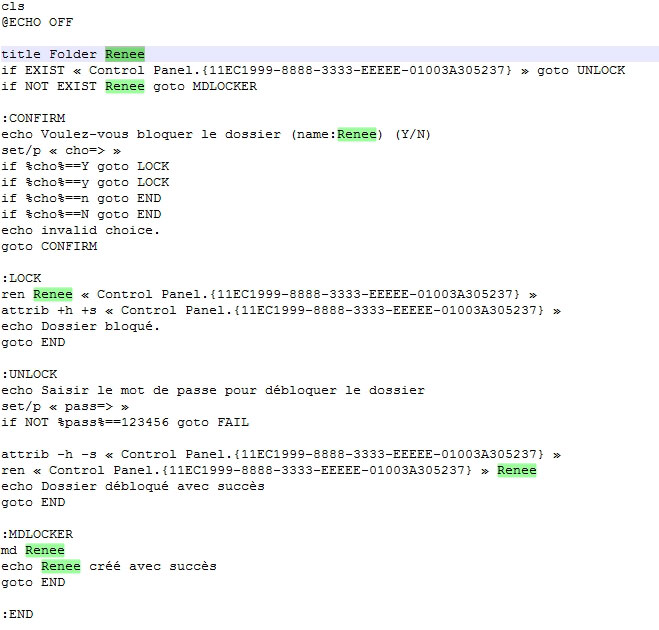
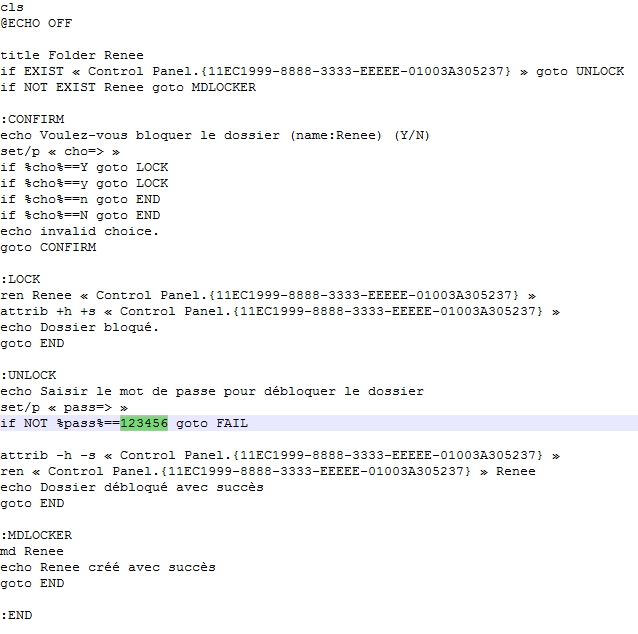
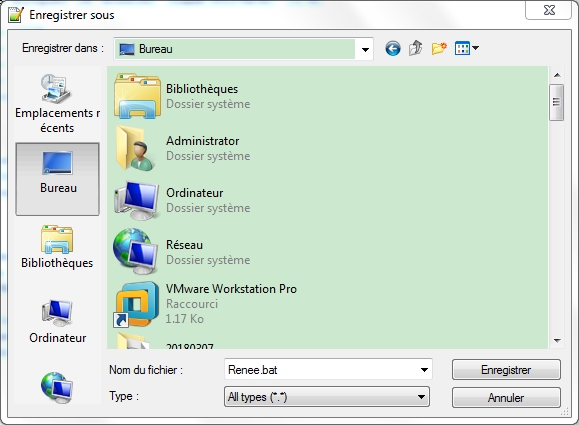
Trouvez-vous que la création du fichier script est compliqué ? Vous pouvez tout simplement télécharger le fichier script sur ici. (Téléchargez par ici.)
Après le téléchargement, il est nécessaire de changer l’extension du fichier à .txt et de modifier le nom du dossier et son mot de passe. Une fois le changement terminé, vous pouvez remettre l’extension du fichier à .bat.
Cacher le dossier avec le fichier script
Étape 1 : Double cliquez sur le fichier avec l’extension de .bat. Et puis, le dossier « Renee » s’affiche. C’est un dossier protégé par un mot de passe. Vous pouvez mettre dans ce dossier les fichiers que vous voulez cacher.
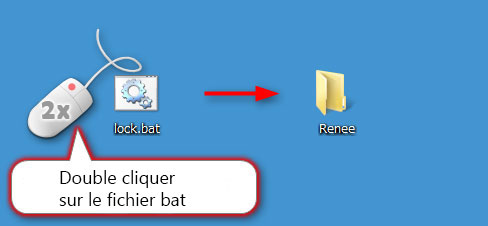
Étape 2 : Double cliquez de nouveau sur le fichier .bat. Et puis, vous êtes demandé si vous voulez bloquer le dossier. Tapez « Y » et appuyez sur la touche Entrée. Le dossier avec vos fichiers personnels sont ainsi cachés.
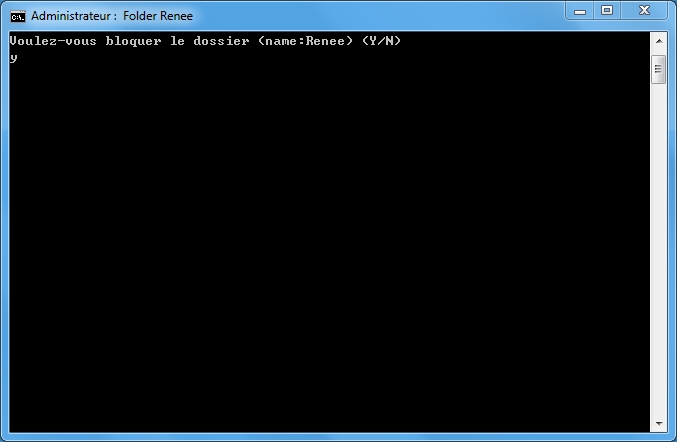
Pour éviter l’accès aux fichiers cachés par les autres, vous pouvez renommer le fichier .bat, comme a.bat.
Il est également recommandé d’enregistrer le fichier .bat dans un dossier difficile à trouver.
Pour afficher le dossier, il faut passer les étapes ci-dessous :
1. Double-cliquez sur le fichier lock.bat.
2. Tapez le mot de passe « 123456 » et appuyez sur la touche « Entrée ».
3. Le dossier « Renee » s’affiche ainsi.
Avantages :
Il est très simple à manipuler cette méthode. Il suffit de nommer le dossier cible Private et de lancer le fichier de script. Par ailleurs, il prend peu de temps à cacher le dossier. Si vous souhaitez éviter les accès à votre dossier par les débutants en informatique, c’est une bonne méthode.
Inconvénients :
Il n’y a pas de difficulté de cracker cette protection. En plus, cette méthode ne permet pas de cacher à la fois plusieurs dossiers.
Méthode pour cracker
Il est assez facile de cracker la protection du dossier. Procédez comme suit.
1. Appuyez en même temps sur la touche Win et E. Dans la fenêtre affichée, cliquez successivement sur l’onglet « Organiser » et puis sur « Options des dossiers et de recherche ».
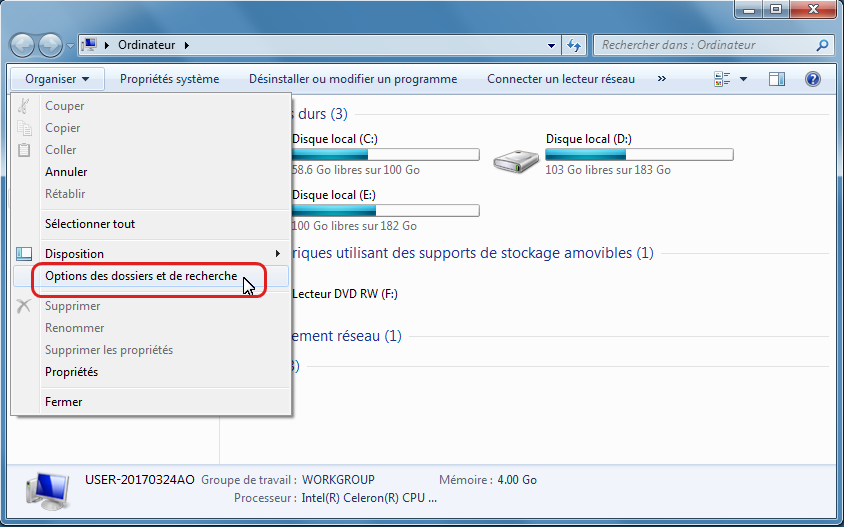
2. Sélectionnez l’onglet « Affichage » et vérifiez ces trois cases.
Décochez les cases « Masquer les lecteurs vides dans le dossier Ordinateur » et « Masquer les fichiers protégés du système d’exploitation (recommandé) ».
Cochez la case « Afficher les fichiers, dossiers et lecteurs cachés ».
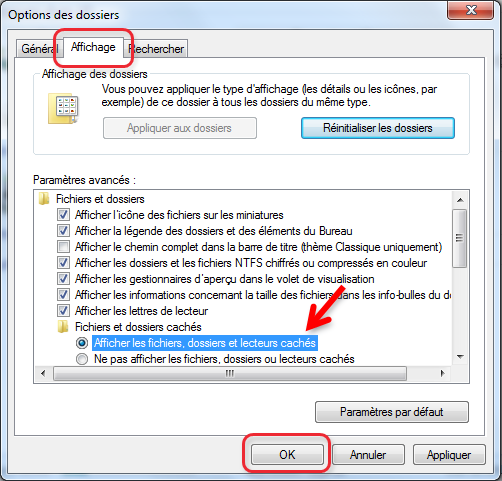
3. Vous pouvez ainsi voir le dossier caché sous un autre nom.
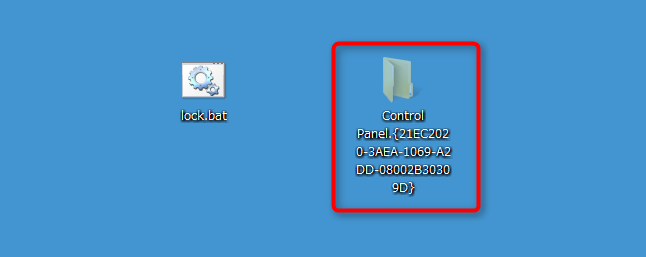

Cherchez-vous une méthode simple à utiliser, difficile à cracker et supportant la protection de plusieurs dossiers ? Cliquez ici pour connaître un logiciel de chiffrement de données professionnel et efficace.

Méthode 4 : Ajouter un dossier sur le dossier aveec WinRar, WinZip ou 7zip
Certains logiciels de compression disposent des fonctions de cryptage. En fait, on compresse un dossier et crypte le fichier compressé. Cette méthode propose une confidentialité de haut niveau. Il est difficile à cracker les fichiers compressés. Pour un dossier volumineux, il prendra un temps long pour la compression. Et aussi, si l’on veut ajouter de nouveaux fichiers, il faut repasser les étapes de compression.
Facilité : ★★☆☆☆
Temps de traitement : ★★☆☆☆
Sécurité : ★★★☆☆
Difficulté de crack : ★★★☆☆
Système d’exploitation pris en charge : Windows 10, 8.1, 8, 7, Vista, XP et 2000
Pour défendre : Tous les utilisateurs
Supporter plusieurs répertoires : Oui
Étapes pour sécuriser un dossier avec un logiciel de compression :
1.Téléchargez et installez la dernière version du logiciel de compression.
 | Win RAR | Payant | https://www.win-rar.com/ |
 | Winzip | Payant | http://www.winzip.com |
| 7zip | Gratuit | http://www.7-zip.org/ |
2. Cliquez avec le bouton droit de la souris sur le dossier cible, et sélectionner « Ajouter au fichier compressé ».

Vous pouvez personnaliser le nom du dossier. Ici, on prend « Private » comme un exemple.
3. Dans la fenêtre affichée, cliquez sur le bouton « Ajouter un mot de passe » et aussi créez le mot de passe.

N’oubliez pas à retaper le mot de passe pour la confirmation.

4. Une fois la compression terminée, vous recevez un fichier compressé. Il est nécessaire de supprimer à fond le dossier d’origine. Sinon, on peut accéder à vos fichiers personnels.

Avantages :
- Il est simple de trouver et d’utiliser des logiciels de compression.
- Vous n’avez besoin que de créer un mot de passe fort, de renommer le fichier compressé et de le déplacer sur un autre emplacement. Il est assez sécuritaire. Même pour le cracking du fichier compressé, il faut un certain temps et travail.
Inconvénients :
- Il est difficile à utiliser. Pour retravailler l’un des fichiers dans le fichier compressé, il est nécessaire d’avant tout décompresser le fichier.
- Il est assez simple de retrouver le fichier compressé et de cracker le fichier rar ou zip avec l’aide des outils de crack. Il existe plein d’outils de ce genre.
Méthode pour cracker
Il est simple de faire le copier-coller du fichier compressé. Par conséquent, le fichier compressé peut être copié sur une clé USB par des personnes malveillantes. Et puis, elles peuvent utiliser des outils de crack sur n’importe quel ordinateur.
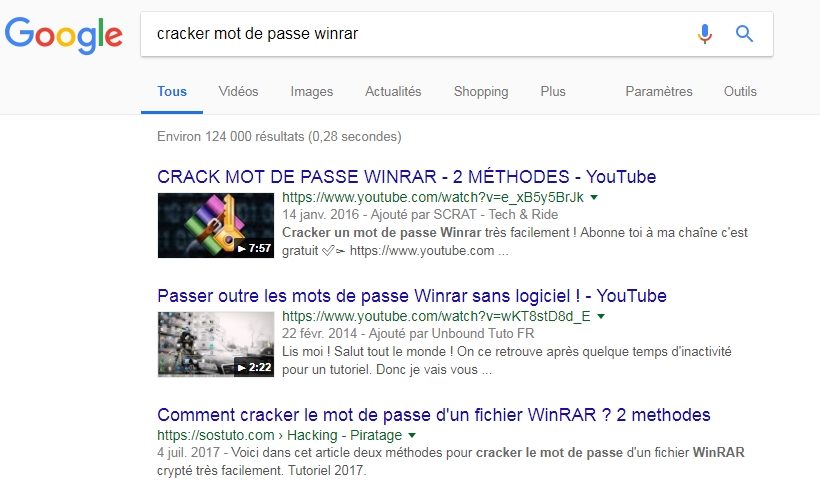
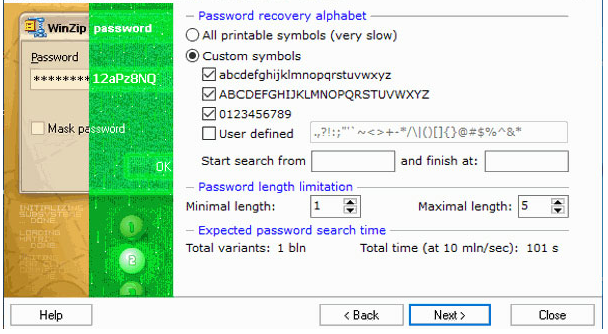

Voulez-vous mettre un mot de passe sur le dossier, retravailler les fichiers chiffrés sans la décompression et éviter toute possibilité de cryptanalyse ? Utilisez alors ce logiciel de chiffrement de données professionnel, Renee File Protector.

Lorsque vous voulez refuser tout accès indésirable aux pièces jointes de votre mail, il est recommandé d’utiliser Renee SecureSilo. Différent aux logiciels WinRar, WinZip ou 7z qu’il est facile de cracker, Renee SecureSilo propose une protection de données difficile à cracker. Sans le mot de passe, personne ne peut ouvrir le fichier.
Étape 1 : Téléchargez et installez Renee SecureSilo. Ensuite, cliquez sur la fonction « Protéger USB » et puis sur « Protéger la pièce jointe ».
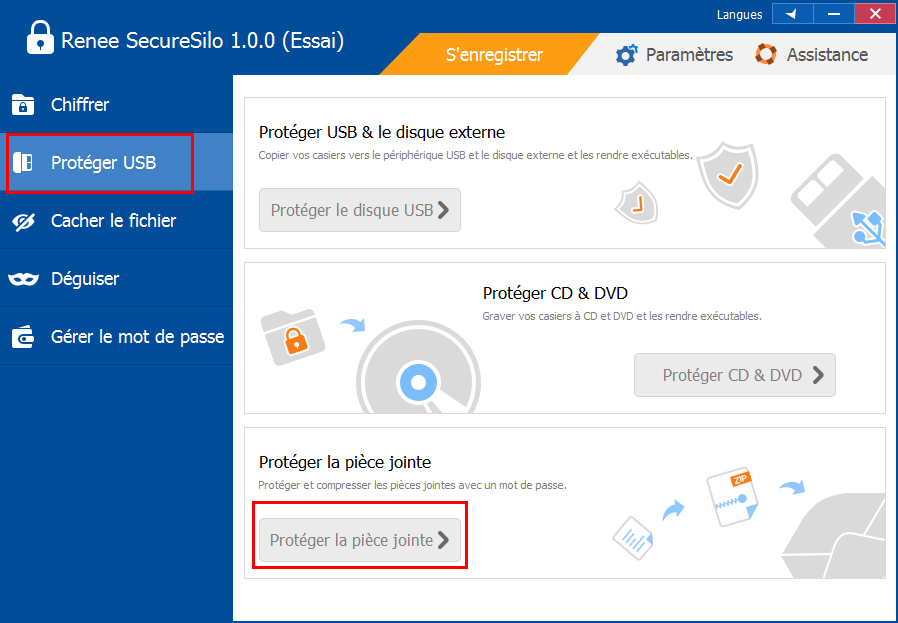
Étape 2 : Dans la fenêtre affichée, ajoutez le fichier cible et cliquez sur « Suivant ».
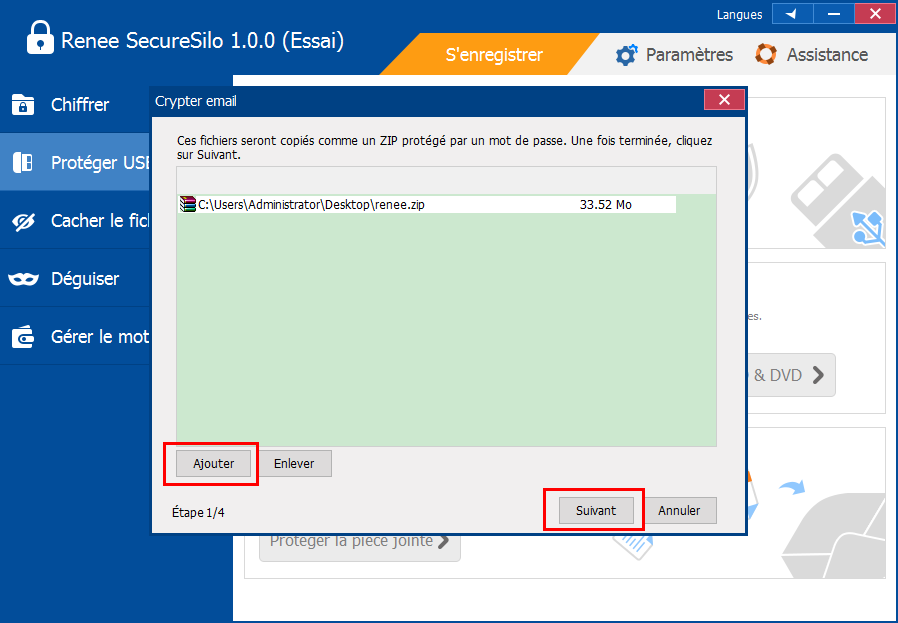
Étape 3 : Sélectionnez l’emplacement et créez un mot de passe. Une fois le fichier crypté, vous pouvez envoyer ce message crypté par e-mail.
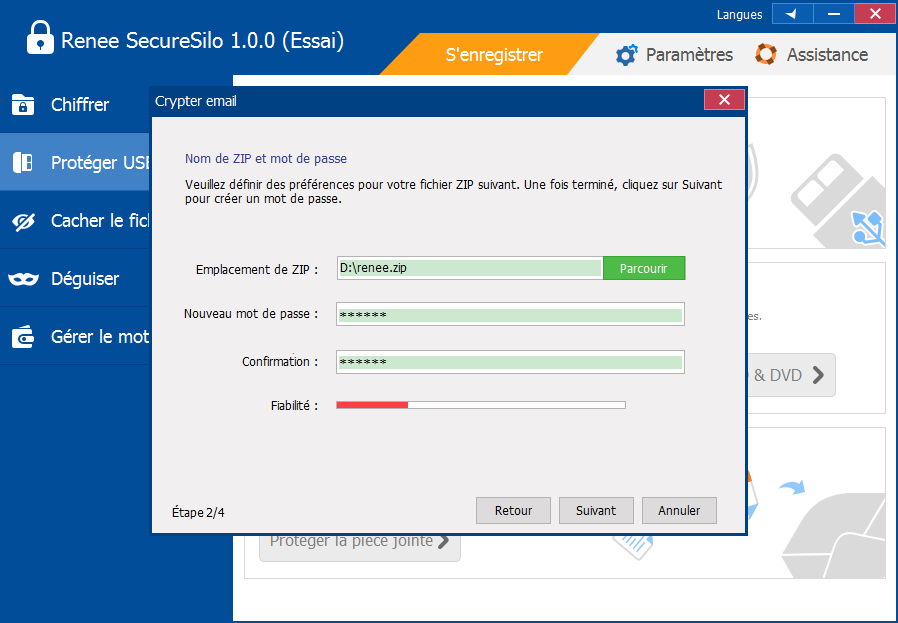
Méthode 5 : Modifier les propriétés du dossier sous Windows
Cette méthode n’est disponible que sous la condition que de divers utilisateurs disposent des comptes d’utilisateurs différents sur un PC. S’il y a uniquement un compte d’utilisateur sur votre PC, cette méthode ne peut pas répondre à votre besoin. Avec la Gestion du module intégrée dans le système d’exploitation Windows, vous pouvez modifier les paramètres du dossier concernant le chiffrement. Toutes les données écrites dans le dossier sont automatiquement cryptées. Il est très simple d’utiliser cette méthode. Par ailleurs, cette méthode est 100% gratuite.
Facilité : ★★☆☆☆
Temps de traitement : ★★★★☆
Sécurité : ★★☆☆☆
Difficulté de crack : ★★☆☆☆
Système d’exploitation pris en charge : Windows 10, 8.1, 8, 7, Vista, XP et 2000
Pour défendre : Les utilisateurs qui n’utilisent pas votre PC
Supporter plusieurs répertoires : Oui
Étapes pour modifier les propriétés du dossier sous Windows
1. Cliquez avec le bouton droit de la souris sur le dossier cible et sélectionnez « Propriétés »
2. Dans la fenêtre affichée, cliquez sur le bouton « Avancé » et puis cochez la case « Chiffrer le contenu pour sécuriser les données ».
3. Le système Windows chiffre les données. Il est difficile à détecter ce processus.
4. On ne peut ouvrir ce dossier qu’avec votre compte d’utilisateur. Les autres comptes d’utilisateurs peuvent voir le nom du dossier, mais ils ne peuvent pas l’ouvrir.
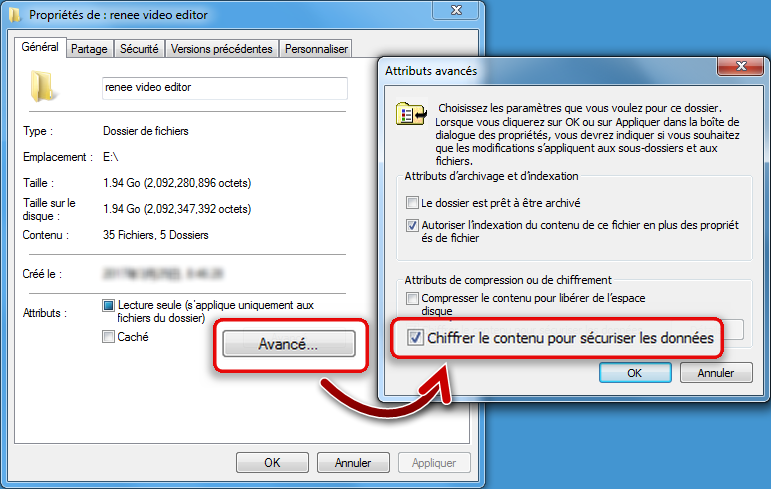
Avantages :
Il est très simple d’utiliser cette méthode. Et aussi, vous n’avez pas besoin d’installer un tiers logiciel.
Inconvénients :
- Il est impossible de crypter le nom du dossier ou du fichier. Alors, les autres comptes d’utilisateur peuvent également voir le nom de chaque fichier enregistré dans le dossier crypté. Ce n’est pas une protection des données privées complète.
- Les autres comptes d’utilisateur ne sont pas capables d’accéder au dossier chiffré. Mais on peut y accéder sans mot de passe une fois que l’on se connecte au compte concerné. Alors, les données privées risquent de fuir lors du partage de l’ordinateur avec les autres personnes.
- Cette méthode ne peut que interdire la lecture du dossier. Après la vérification du nom de dossier et de fichier, il est quand même possible de transférer et supprimer les données.
Méthode pour cracker
Il est indispensable d’utiliser l’outil de cryptanalyse du mot de passe Windows, comme Ophcrack(http://ophcrack.sourceforge.net/). Il vous faut d’abord créer un CD ou une clé USB bootable. Et puis, vous faites démarrer le PC cible depuis ce support bootable. Le programme peut alors deviner le mot de passe de manière brutale. Bien sûr, le travail de cryptanalyse nécessite un certain temps. Et puis, toutes les données personnelles de votre compte d’utilisateur sont accessibles.
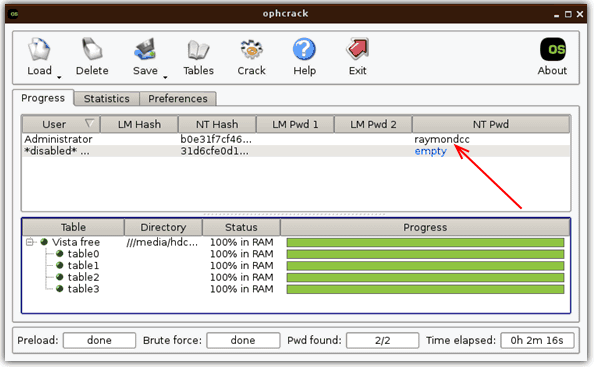

Voulez-vous mettre un mot de passe sur le dossier, retravailler les fichiers chiffrés sans la décompression et éviter toute possibilité de cryptanalyse ? Utilisez alors ce logiciel de chiffrement de données professionnel, Renee File Protector.

Méthode 6 : Utiliser le dossier partagé pour crypter le dossier
Dans le bureau, on partage rarement notre propre ordinateur aux autres. Alors, pour partager des fichiers parmi les collègues, on peut utiliser le groupe résidentiel. Il est impossible d’accéder à vos fichiers sans votre compte et votre mot de passe. Par conséquent, c’est une très bonne méthode pour protéger les fichiers privés.
Facilité : ★★★☆☆
Temps de traitement : ★★★★☆
Sécurité : ★★★☆☆
Difficulté de crack : ★★☆☆☆
Système d’exploitation pris en charge : Windows 10, 8.1, 8, 7, Vista, XP et 2000
Pour défendre : Les utilisateurs qui n’ont pas l’autorisation.
Supporter plusieurs répertoires : Oui
Étapes pour crypter le dossier dans le groupe résidentiel
1. Sélectionnez le dossier cible et cliquez sur lui avec le bouton droit. Et puis, sélectionnez l’option « Partager avec » et « Des personnes spécifiques… ».
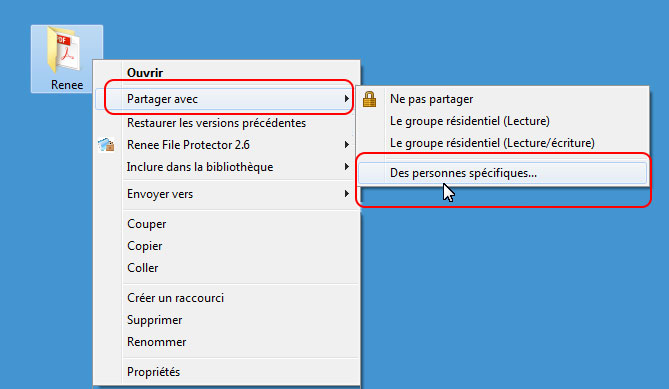
2. Sélectionnez les comptes avec lesquels vous voulez partager le dossier et cliquez sur le bouton « Partager ».
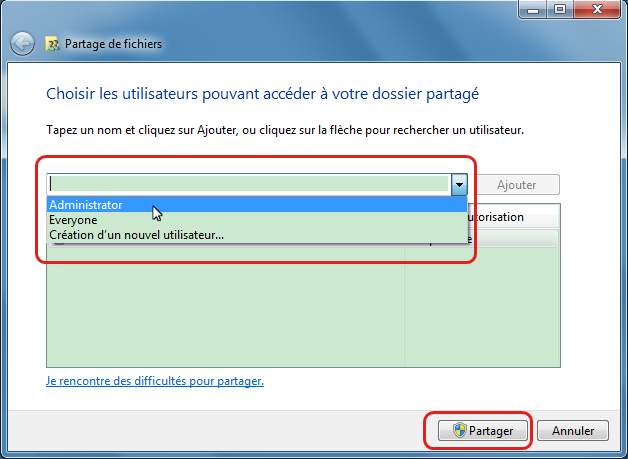
3. Alors, les autres utilisateurs peuvent accéder aux fichiers partagés en tapant le mot de passe.
Avantages :
Cette méthode permet de déterminer qui peut accéder aux dossiers partagés. Sans le compte et le mot de passe, il est impossible de vérifier les fichiers dans le dossier.
Inconvénients :
Cette méthode ne peut être utilisée que dans des ordinateurs avec le groupe résidentiel. Si vous ne voulez que mettre un mot de passe sur le dossier dans votre ordinateurs, cette méthode n’est pas utilisable.
Méthode pour cracker
Même si la méthode pour cracker le dossier partagé protégé est compliquée, il est quand même possible de le faire.
1. Téléchargez le logiciel SMB Scanner (http://www.cners.com/tools/smbscanner.zip).
2. Exécutez ce logiciel et tapez l’adresse du dossier partagé.
3. Une fois l’analyse terminée, le logiciel est capable de cracker le mot de passe du dossier partagé.

Voulez-vous mettre un mot de passe sur le dossier, retravailler les fichiers chiffrés sans la décompression et éviter toute possibilité de cryptanalyse ? Utilisez alors ce logiciel de chiffrement de données professionnel, Renee File Protector.

Cryptage du disque dur
Les méthodes ci-dessus ne peuvent que crypter un ou certains dossiers. Si vous souhaitez crypter tous les dossiers d’un disque dur, procédez comme suite.
Méthode 1 : Crypter le disque dur avec BitLocker
BitLocker est une fonction intégrée dans le système Windows :
Édition ultimate et entreprise de Windows Vista et Windows 7
Édition professionnelle et entreprise de Windows 8 et 8.1
Édition professionnelle, entreprise et éducation de Windows 10
Windows Server 2008 et les versions ultérieures
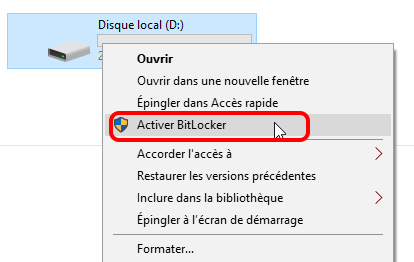
2. Dans la fenêtre affichée, cochez la case « Utiliser un mot de passe pour déverrouiller le lecteur » et créez un mot de passe.
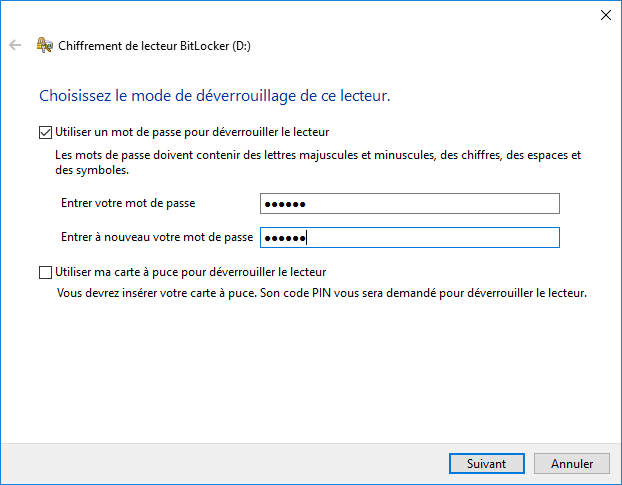
3. Sélectionnez un type pour sauvegarder la clé de récupération.
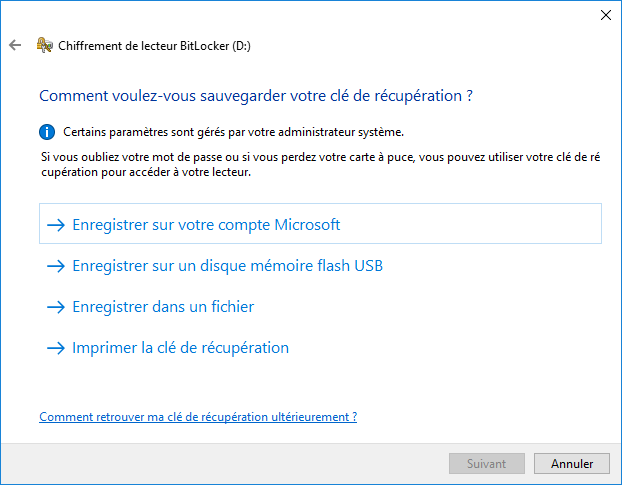
4. Choisissez la proportion dans laquelle chiffrer le lecteur.
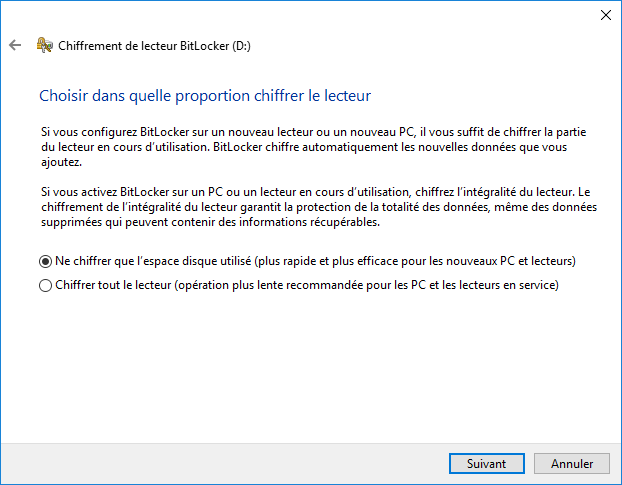
Méthode 2 : Crypter le disque dur avec VeraCrypt
VeraCrypt est un logiciel de chiffrement open source. La manipulation est différente à celle de BitLocker. Découvrez maintenant les étapes pour crypter un disque avec VeraCrypt.
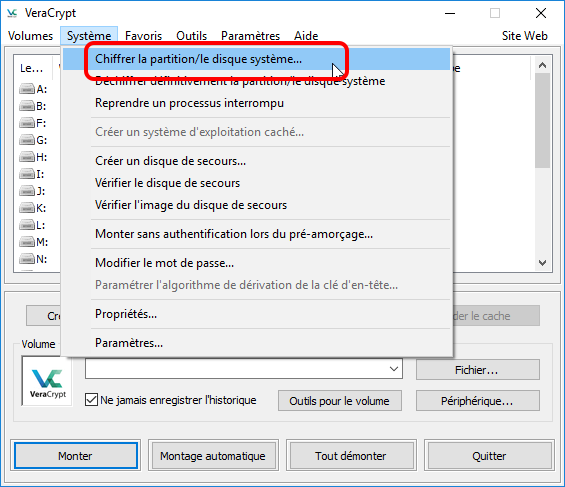
2. Sélectionnez le disque à chiffrer (Disque système ou tout le disque dur) et le type du chiffrement.
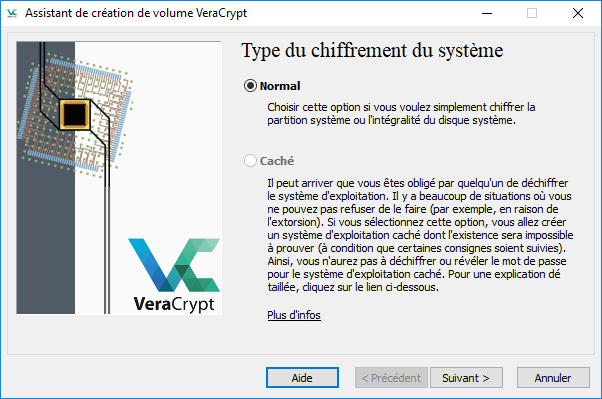
3. Créez un mot de passe et confirmez-le.
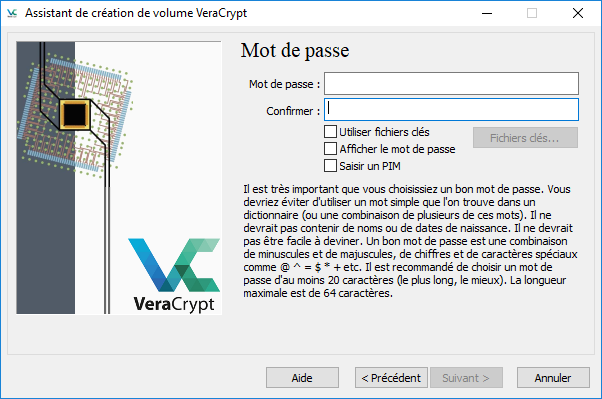
4. Vous pouvez ajouter un disque de secours.
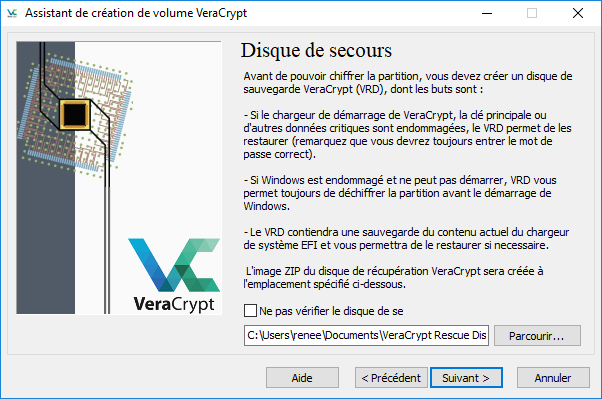
5. Cliquez sur le bouton « Suivant » et lancez le test du chiffrement du système. Redémarrez l’ordinateur après avoir cliquez sur « OK ».
Quelle méthode choisissez-vous ?
Voilà les méthodes simples et sécuritaires pour chiffrer les fichiers et mettre un mot de passe sur un dossier pour 2019.
Quant aux logiciels de chiffrement, nous vous présentons les programmes WinRar, WinZip, 7z, Renee SecureSilo et Renee File Protector. Néanmoins, pendant le processus de chiffrement avec les logiciels de compression comme WinRar, les fichiers sont facilement endommagés. Par ailleurs, il n’est pas pratique de lire les fichiers cryptés et le mot de passe peut être facilement cracké. Par conséquent, Renee SecureSilo et Renee File Protector sont les meilleures méthodes pour chiffrer les fichiers du bureau.
Même si Renee SecureSilo et Renee File Protector sont des logiciels payants, la version gratuite est disponible pour protéger vos fichiers importants.
Au cas où vous avez un grand nombre de dossiers à protéger, il est recommandé de déplacer les dossiers dans un disque et d’effectuer le chiffrement du disque avec les deux méthodes ci-dessus pour crypter un disque.
Articles concernés :
Comment sécuriser une clé USB de façon gratuite ?
30-07-2020
Adèle BERNARD : Il est aussi important de sécuriser la clé USB que votre PC. N'importe qui peut accéder à vos...
Comment crypter un dossier sous Windows de manière facile ?
22-02-2021
Adèle BERNARD : Dans notre ordinateur personnel, il existe certainement des dossiers importants et privés. Afin d’éviter la fuite de données,...
Encore des questions ?